Hvis du eier en Samsung TV, kan du glede deg over at den tilbyr et stort utvalg av populære streamingapper, inkludert Amazon Prime Video.
Noen ganger kan du imidlertid støte på et problem der Prime Video-appen slutter å fungere ordentlig. Men ikke bekymre deg, for det finnes flere effektive løsninger som kan løse dette problemet og få appen til å fungere sømløst på Samsung TV-en din igjen.
I denne artikkelen vil vi gå gjennom hva du kan gjøre for å løse problemet, slik at du kan nyte favorittseriene og -filmene dine igjen.
Samsung-TV-er er kjent for sin allsidighet og sømløse integrering med populære strømmeapper som Amazon Prime Video.
Med muligheten til å laste ned og bruke disse appene direkte på TV-en, kan du glede deg over endeløse timer med underholdning uten behov for ekstra enheter.
Til tross for sin popularitet kan Amazon Prime Video-appen på Samsung TV av og til slutte å fungere, noe som kan være en kilde til frustrasjon for mange brukere.
Årsakene til at appen ikke fungerer kan være alt fra programvareoppdateringer til nettverksproblemer eller kompatibilitetsproblemer.
Uansett hva årsaken er, er det viktig å finne en rask og effektiv løsning for å få appen til å fungere igjen. Hvis du ikke gjør det, får du ikke tilgang til favorittinnholdet ditt, og det er ikke det du ønsker.
For å hjelpe deg med å løse problemet har vi derfor samlet flere velprøvde metoder som har fungert for mange Samsung TV-eiere som står overfor det samme problemet.
Disse metodene er enkle å følge og kan hjelpe deg med å få Amazon Prime Video i gang igjen på kort tid. Enten du er en teknisk kyndig bruker eller ikke, vil du kunne implementere disse løsningene uten problemer.
Koble Samsung TV-en fra strømkilden
For å løse problemer med Prime Video på din Samsung TV kan du prøve å koble TV-en fra stikkontakten. Vent i 60 sekunder før du kobler den til igjen.
Mens TV-en er frakoblet, holder du inne av/på-knappen på TV-en (ikke fjernkontrollen) i 30 sekunder.
Dette vil tømme TV-en for strøm og gjøre det mulig for TV-en å nullstille seg selv. Når du kobler til TV-en igjen, slår du den på og sjekker om Prime Video fungerer igjen. Hvis ikke, bør du vurdere å prøve andre løsninger.
Hvis du bruker en HDMI-kabel til å koble Samsung TV-en til en ekstern enhet, for eksempel en strømmespiller, må du kontrollere at kabelen er ordentlig tilkoblet og fungerer som den skal.
Finn ut om Prime Video-serverne er ute av drift
Hvis Prime Video fortsatt ikke fungerer på Samsung TV-en, er det viktig å finne ut om problemet ligger på Prime Video-serverne.
Selv om det er sjeldent, kan serveravbrudd forekomme. For å sjekke om serverne er nede, kan du prøve å få tilgang til Prime Video på andre enheter, for eksempel smarttelefonen eller den bærbare datamaskinen.
Hvis serverne er nede, er den eneste løsningen å vente på at de kommer på nett igjen. Du kan følge Amazon Prime Video på sosiale medier som Twitter eller sjekke nettsteder som Downdetector for oppdateringer om serverstatus.
Hvis serverne ikke er nede, er neste steg å feilsøke problemet med Prime Video på din Samsung TV.
Brannmurer eller sikkerhetsprogramvare på nettverket eller Samsung TV-en kan forstyrre tilkoblingen til Prime Video. Deaktiver dem midlertidig for å se om de forårsaker problemet.
Installer Prime Video-appen på nytt
Hvis ingen av de tidligere løsningene har løst problemet, kan du prøve å installere Prime Video-appen på nytt. Gå til Apper på Samsung TV-startskjermen og velg Innstillinger-ikonet øverst til høyre.
Finn Prime Video-appen, velg den og velg deretter «Slett». Gjenta sletteprosessen én gang til.
Slå av og deretter på Samsung TV-en igjen. Gå til Apps-delen og installer Prime Video på nytt. Test appen ved å spille av videoer for å se om denne løsningen har fungert.
Prøv de andre feilsøkingsmetodene hvis appen fortsetter å bufre og laste.
Tøm hurtigbufferen til Prime Video-appen på Samsung TV-en. Opphopning av hurtigbufferdata kan føre til ytelsesproblemer og forhindre at appen fungerer som den skal.
Tilbakestille Samsung Smart Hub
Samsung Smart Hub er TV-enhetens appbutikk, og hvis du tilbakestiller den, slettes alle data og innstillingene tilbakestilles til de opprinnelige fabrikkinnstillingene.
For å tilbakestille Smart Hub går du til TV-ens innstillinger ved å klikke på «Innstillinger»-knappen på fjernkontrollen eller «Meny» hvis det ikke finnes noen «Innstillinger»-knapp.
Velg deretter «Support» og «Self Diagnosis», og finn alternativet «Reset Smart Hub». Tast inn PIN-koden (som vanligvis er «0000» hvis den ikke er endret) for å tilbakestille Smart Hub.
Når du har tilbakestilt Smart Hub, må du installere og logge på Prime Video på nytt.
Hvis flere enheter strømmer Prime Video samtidig på samme konto, kan det overskride det tillatte antallet samtidige strømminger. Forsikre deg om at du er innenfor
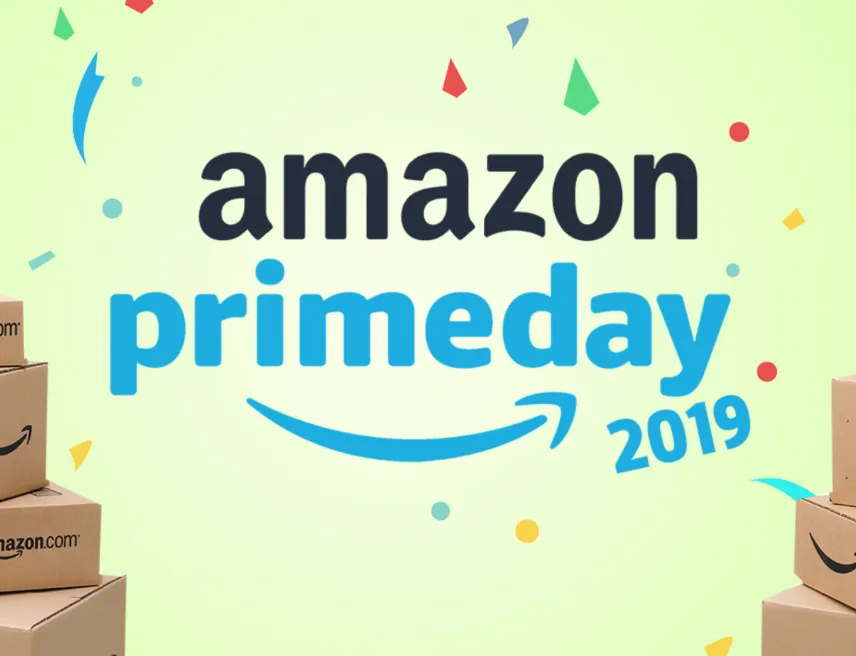
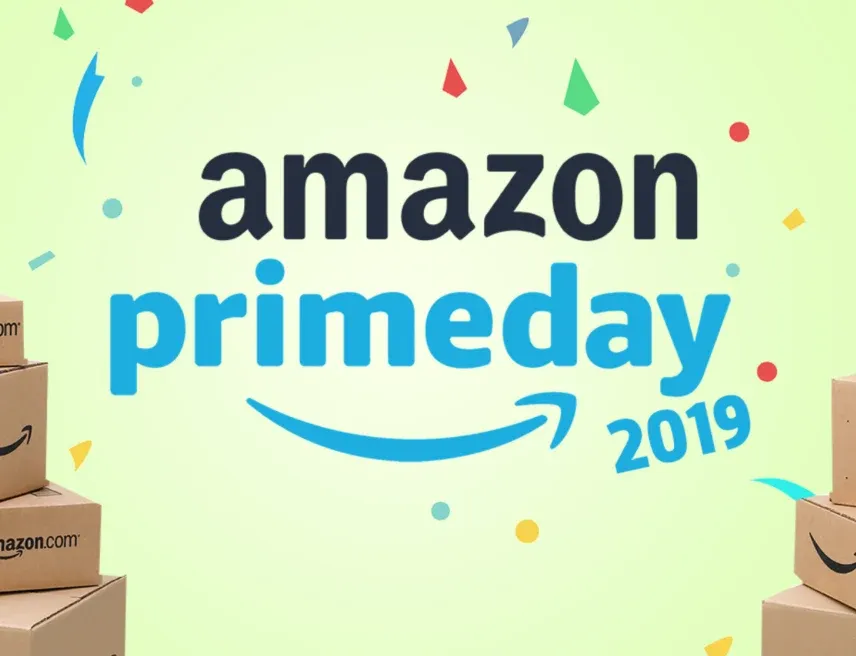
Prime Day 2019
Tilbakestill ruteren
Hvis du har problemer med Prime Video på Samsung TV-en, bør du sjekke om Wi-Fi-ruteren fungerer som den skal.
Hvis andre enheter hjemme ikke kobler seg til Wi-Fi-nettverket, fungerer ikke ruteren optimalt.
Tilbakestill ruteren ved å koble den fra og deretter koble den til igjen etter noen minutter. Vent til ruteren er fullstendig tilbakestilt, og se deretter om Prime Video fungerer som det skal på Samsung TV-en. Hvis problemet vedvarer, kan du kontakte internettleverandøren din for å få hjelp.
Sørg for tilstrekkelig internetthastighet
I tillegg kan lav internetthastighet føre til bufring og etterslep når du strømmer videoer på Samsung TV-en. Fokuser på nedlastingshastigheten, ettersom strømming krever nedlasting av data.
Hvis nedlastingshastigheten er lavere enn 25-50 Mbps, bør du vurdere å oppgradere internettabonnementet til minst 200 Mbps for å sikre tilstrekkelig hastighet.
Den faktiske hastigheten kan være lavere på grunn av bruk av WiFi, som halverer hastigheten, eller bruk av VPN, som igjen halverer hastigheten.
Hvis problemet vedvarer, bør du sjekke kvaliteten og alderen på ruteren. Hvis den er gammel eller av dårlig kvalitet, bør du vurdere å kjøpe en ny. Hvis ruteren er god, kan du vurdere å kjøpe en WiFi-forlenger for å forbedre signalstyrken til Samsung TV-en.


Keeping your Samsung TV software updated can prevent issues with the Prime Video app
Oppdater Samsung TV-programvaren
Ved å holde Samsung TV-programvaren oppdatert kan du unngå problemer med Prime Video-appen. For å oppdatere går du til Innstillinger > Support > Programvareoppdatering > Oppdater programvare.
Prosessen kan ta noen minutter, men TV-en vil varsle deg når den er fullført. Det er viktig å jevnlig se etter programvareoppdateringer for både TV-en og Prime Video-appen for å opprettholde kompatibiliteten.
Geografiske begrensninger
Noe av innholdet på Prime Video kan være underlagt geografiske begrensninger som begrenser tilgangen til visse regioner. Bekreft at innholdet du prøver å få tilgang til, er tilgjengelig der du befinner deg.
Fabrikkinnstilling av Samsung TV-en
TV Hvis alt annet mislykkes, kan du utføre en fullstendig tilbakestilling til fabrikkinnstillingene ved å gå til Innstillinger > Generelt > Tilbakestill (eller Innstillinger > Støtte > Selvdiagnose > Tilbakestill) og taste inn sikkerhets-PIN-koden (standard «0000»). Bruk følgende knappesekvens på fjernkontrollen for å tilbakestille PIN-koden hvis du har glemt den:
- Samsung Smart Remote/Fjernkontroll: + (volum) > volum opp > retur > volum ned > retur > volum opp > retur
- Standard fjernkontroll: Mute > Volum opp > Return > Volum ned > Return > Volum opp > Return
La TV-en få noen minutter til å starte på nytt og koble til igjen, og installer deretter Prime Video-appen på nytt.
Ofte stilte spørsmål
Q: Er LG TV bedre enn Samsung?
Svar: Valget mellom LG- og Samsung-TV-er avhenger til syvende og sist av personlige preferanser og hvilke funksjoner man ønsker seg.
Samsungs QLED-apparater gir et lysere bilde, mens LGs OLED-TV-er har et bedre kontrastforhold og bredere visningsvinkel.
Q: Kan jeg se Prime Video gratis?
Svar: Du trenger ikke å ha et Amazon Prime-abonnement for å få tilgang til Prime Video. Du kan fortsatt kjøpe eller leie utvalgte titler fra Prime Video-biblioteket selv om du ikke har et Amazon Prime- eller Prime Video-medlemskap.
Q: Hvordan laster jeg ned Prime Video-appen?
Svar: Slik laster du ned Amazon Prime Video-appen på en Android-telefon eller et nettbrett:
- Gå til Google Play-butikken på enheten din.
- Søk etter og last ned Amazon Prime Video-appen.
- Start Prime Video-appen og logg på med Amazon Prime- eller Prime Video-kontoen din.
- Velg en film eller TV-serie og start strømmingen direkte fra appen.
Konklusjon
- For å koble Samsung TV-en fra strømkilden må du trekke ut støpselet og holde inne av/på-knappen i 30 sekunder.
- For å finne ut om Prime Video-serverne er nede, kan du sjekke på andre enheter eller besøke nettsteder som DownDetector for å se om andre har lignende problemer.
- Hvis problemet vedvarer, kan du prøve å installere Prime Video-appen på Samsung TV-en på nytt.
- Hvis du ikke løser problemet ved å installere appen på nytt, kan du tilbakestille Samsung Smart Hub ved å gå til Hub-innstillingene på TV-en og velge tilbakestillingsalternativet.
- Hvis tilbakestillingen av Smart Hub ikke løser problemet, kan du prøve å tilbakestille ruteren.
- Forsikre deg om at du har tilstrekkelig internetthastighet ved å utføre en hastighetstest, og sikt mot minst 25-50 Mbps for å få en jevn strømmeopplevelse.
- Sjekk kvaliteten og alderen på ruteren din, da eldre rutere kan forårsake tilkoblingsproblemer. Du kan vurdere å oppgradere til en ny ruter eller legge til en WiFi-extender for å forsterke signalet.
- Hvis alt annet mislykkes, kan du oppdatere programvaren på Samsung TV-en ved å gå til delen for programvareoppdatering i innstillingsmenyen på TV-en.
- Hvis problemet vedvarer, kan du kontakte internettleverandøren din for å få hjelp. De kan kanskje diagnostisere og løse eventuelle nettverksproblemer som forårsaker problemet.
Andre artikler
- Hvordan tilbakestille en Chamberlain garasjeportåpner? (Finn det ut)
- Trenger Ring Doorbell batteri hvis de er kablet? (Avslørt)
- Hvordan installere Eufy Doorbell? (enkle måter)
Klikk her for å se den visuelle versjonen av denne artikkelen.


